郵送買取・法人買取
10:00〜19:00(年中無休)
店舗買取
10:00〜19:00(年中無休)
郵送買取・法人買取
10:00〜19:00(年中無休)
店舗買取
10:00〜19:00(年中無休)

新しいiPhoneが登場する中で、今使っているiPhoneから買い替えを検討する方もいることでしょう。
自分で機種変更を行った際に、悩みの種となるのが「データ移行」です。言葉だけでも難しく考えてしまう方もいるのではないでしょうか?
しかし、iPhoneのデータ移行方法である「クイックスタート」を使えば、iPhone同士を近づけるだけで簡単にデータを移行することができます!
クイックスタートでほぼ全部移し終わるから楽ちんだな〜
— ? (@saku24rice) October 8, 2024
本記事では、クイックスタートの使い方・クイックスタートできない原因対処法やデータ移行の注意点などについてご紹介します。
Contents
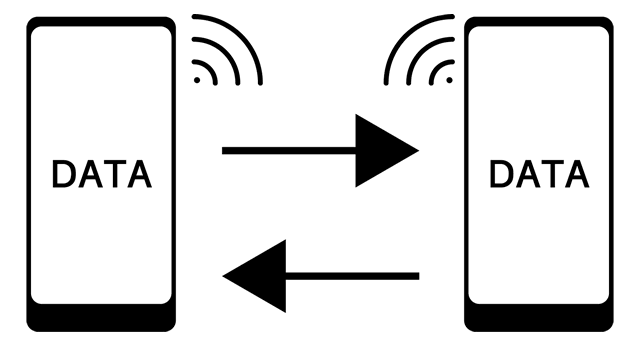
iPhoneからiPhoneに機種変更する場合は「クイックスタート」で簡単にデータを移行することができます。
iPhone新機種が出る直前に手持ちのiPhoneを買取ショップに出すのもサブとしてiPhone使ってる自分なら検討してもいいと思ったけど、今回新iPhoneの初期セットアップに「クイックスタート」という旧iPhoneを近くに置いてデータ移行する手段を採用したら復元率が凄すぎて楽すぎた・・。
— むなくぅ (@munakuu) October 8, 2024
古いiPhoneと機種変更後の新しいiPhoneを並べ、それぞれの端末の画面に表示される指示に従って進めていくだけ!難しい操作は一切ありません。
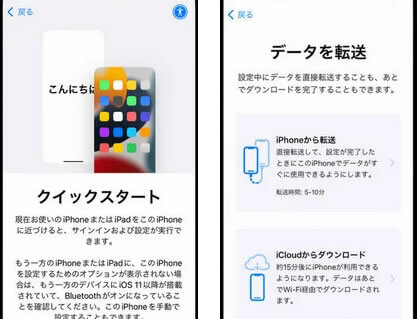
クイックスタートを使ったデータ移行方法は以下の通りです。

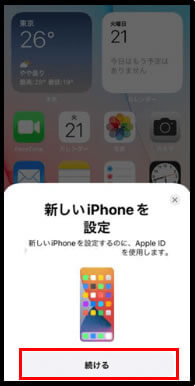
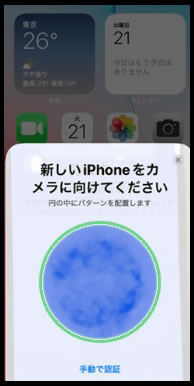
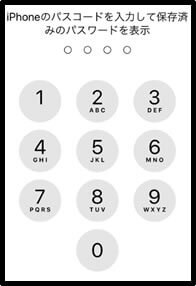
Apple公式:クイックスタートを使って新しいiPhoneやiPadにデータを転送する
新しいiPhoneへSIMカードを挿入するタイミングは、データ移行する前でも後でもどちらでも大丈夫です。

iPhoneでクイックスタートを使ってデータ移行を行う際に、注意してほしいことがあります。
クイックスタートは、iPhoneの全てのデータを転送できるわけではありません。
以下のようなデータは転送することができないので、個別に設定しましょう。

もし、先ほど紹介したクイックスタートを使った方法でデータ移行ができなかった場合は、以下を確認してみてください。
【クイックスタートができない場合のチェック項目】
クイックスタートを使うときは、カメラの読み込みやWi-Fiの接続を行うため、機種変更前のiPhoneが故障しているとエラーなどが起きてクイックスタートができない場合があります。
クイックスタートができないときの対処法の詳しい内容は、以下の記事も参考にしてみてください!

機種変更前のiPhoneが手元にない場合などは、何らかの理由によって「クイックスタートを使ったデータ移行ができない」というケースもあるでしょう。
その場合は、以下の方法でiPhoneからiPhoneへデータ移行が可能です。
iCloudでデータ移行する際は、大切なデータを新しいiPhoneで引き継ぐために、機種変更前のiPhoneでこまめにバックアップをとっておくことが必要です。
また、iTunesでデータ移行を行う際は、パソコン経由でバックアップを作成するので、手元にパソコンがない場合はデータ移行を行うことができません。
以下の記事でも、クイックスタート以外のデータ移行方法について紹介しているのでチェックしてみてくださいね!
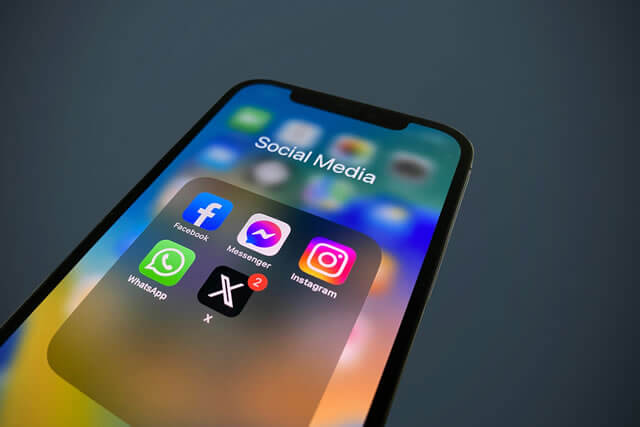
iPhoneのデータ引き継ぎを行う際は、事前に準備しておくことが3つあります。
クイックスタートを利用したデータ移行の場合は、あらためてバックアップをとる必要はありません。
ただし、クイックスタートができない・エラーが起きたなど、万が一のことに備えて機種変更前にバックアップをとっておきましょう。
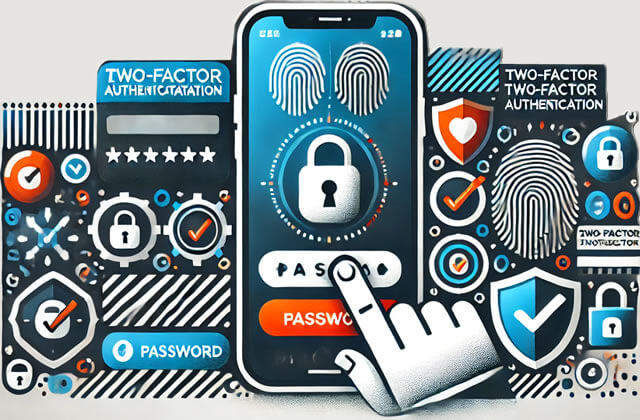
二段階認証の設定についても必要不可欠です。
例えば、Googleアカウントなどのサービスでは、ログイン時に二段階認証を促されることがあるでしょう。
その場合、機種変更前のiPhoneでの設定解除や、新しいiPhoneでの再設定などができていないと最悪の場合ログインできないといったケースが起こります。
機種変更前のiPhoneが手元にあれば、設定することは可能なので、新しいiPhoneの使用が可能となるまでは、機種変更前のiPhoneを手元に置いておくことをおすすめします。
iPhone内に保存している画像などのデータは、先ほど紹介した方法で引き継ぎ可能ですが、個別に引き継ぎ作業が必要なアプリがあるので注意してください。
特にSuicaやApple Payなどの電子決済サービスは残高などもあるので、思わぬトラブルに巻き込まれないように注意しましょう。

機種変更に伴って不要となったiPhoneはどうしていますか?
処分するにも、初めて自分で機種変更をする場合などは「どうしたらいいのか分からない」と困ってしまうことでしょう。
ここからは、使わなくなったiPhoneのおすすめの処分方法を4つ紹介していきます。
また、iPhoneを処分する際にやっておくべきポイントも紹介するので、ぜひチェックしてみてください!

まず、iPhoneの処分方法としておすすめなのは、各自治体で設置している「小型家電回収ボックス」に持ち込むことです。
家電量販店やスーパー、公共施設などで設置していることが多く、ボックスに捨てるだけなので費用がかかることはありません。
盗難防止の対策はしてありますが、個人情報の漏洩防止のために自分でデータの初期化・削除などをしてから、投函するようにしましょう。

au・ドコモ・ソフトバンクなどの大手携帯キャリアでは、iPhoneの回収を行っているので、処分する際にはキャリアショップに持ち込むのもおすすめです。
基本的には、契約の有無を問わずにどのキャリアショップでも対応してくれます。
au・ドコモ・ソフトバンクでは「ケータイパンチ」と呼ばれる専用工具を使って、iPhoneを物理的に破壊します。
これによって、情報漏洩を防ぐことができるんです!
キャリアによっては、データの初期化なども対応してくれますが、持ち込む前に自分で初期化しておくことをおすすめします。
Appleで提供している「リサイクルプログラム」を利用するのもおすすめ。
Appleでは、いらなくなったiPhoneの回収やリサイクルを行っており、お近くのApple Storeや宅配サービスにて回収してもらえます。
費用は無料ですが、データ削除等はAppleで対応してもらえないので、自分で行う必要があります。

まだ使用することが可能なiPhoneは、スマホ買取店や「メルカリ」などのフリマサービスに売りに出すといいかもしれません。
スマホ買取店では故障した・水没したiPhoneも買取可能なお店があり、部品の価値まで見極めてくれるので、高値で買い取ってもらえる可能性があります。
ただし、スマホ買取店やフリマサービスを利用する場合も、情報漏洩を防ぐためにiPhoneの初期化は必ず行いましょう。
iPhoneを安全に処分するためには、以下のポイントを必ずチェックしておきましょう。
iPhoneやSIMカードには、大切な個人情報が保存されています。
もし、初期化ができていない・SIMカードを抜いていない場合は、悪意を持った第三者が不正に利用するケースが起きてしまい、トラブルに巻き込まれることも。
安全に処分するためにも、処分前に上記の2つを自分でしっかりと確認しましょう。

初めてスマホ買取店を利用する方、画面割れなど傷のあるiPhoneの処分にお困りの方は、ぜひリンクサスモバイルにご相談ください。
リンクサスモバイルは、iPhoneだけでなくAndroidスマホやゲーム機などの買取実績が多く、専門スタッフが丁寧に対応します。
公式ホームページで買取価格も紹介しているので、一度チェックしてみてくださいね!
iPhoneからiPhoneの機種変更でのデータ移行方法でおすすめの「クイックスタート」は、端末同士を近づけるだけで簡単にデータを移行できるとても便利な機能です。
パソコンを使うなど難しい作業がないため、スマホの操作が苦手な方でも安心してデータ移行ができるでしょう。
もちろん、クイックスタート以外にもiPhone同士のデータ移行方法はあるので、ぜひ自分に合う方法で試してみてくださいね!
もし手元にあるiPhoneが故障した・使わなくなった場合は、ぜひリンクサスモバイルにご相談ください。